ホームページ >システムチュートリアル >Windowsシリーズ >win11のファイアウォールの詳細設定が選択できない場合はどうすればよいですか?
win11のファイアウォールの詳細設定が選択できない場合はどうすればよいですか?
- WBOYWBOYWBOYWBOYWBOYWBOYWBOYWBOYWBOYWBOYWBOYWBOYWB転載
- 2024-02-10 12:33:321521ブラウズ
Win11ファイアウォールの詳細設定が選択できない理由について、PHPエディタのXinyiがお答えします。 win11 オペレーティング システムを使用している場合、一部の設定または権限の問題が原因で、高度なファイアウォール設定を選択できない場合があります。この問題を解決するには、ユーザー権限の確認、コマンド プロンプトの実行、ファイアウォール サービスの再起動、ファイアウォールの再インストールなどの方法を試すことができます。これらの方法により、win11 ファイアウォールの詳細設定が選択できない問題を解決し、システムの安全で安定した動作を確保することが期待されます。
win11 ファイアウォールの詳細設定を選択できない問題分析
方法 1:
1. タスクバーの [スタート] をクリックし、上部の入力ボックスに「コントロール パネル」と入力して開きます。 。
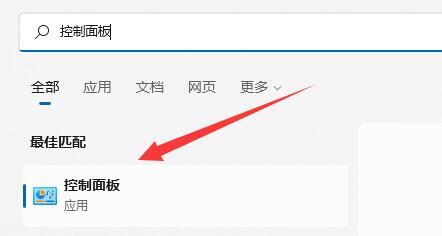
#2. 新しいインターフェイスに入ったら、[Windows Defender ファイアウォール] オプションをクリックします。
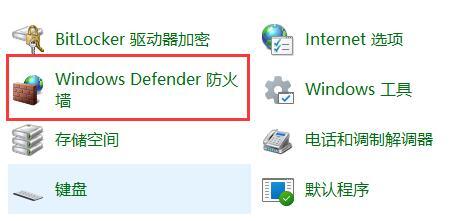
#3. 次に、[詳細設定] を選択します。
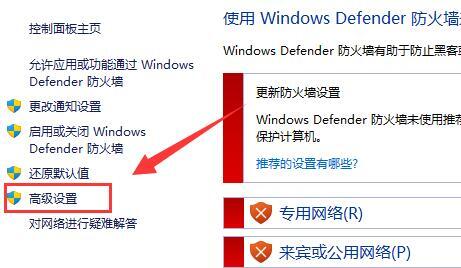
方法 2:
1. 方法 1 を開けない場合は、タスクバーのスタート アイコンを右クリックし、[ファイル名を指定して実行] オプションを選択します。
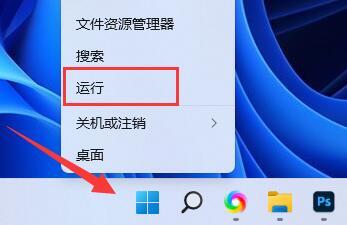
#2. 実行ウィンドウにコマンド「mmc」を入力し、Enter キーを押してコンソールを開きます。
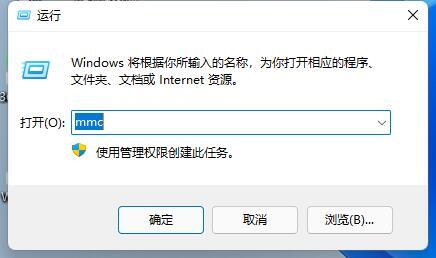
3. 新しいインターフェイスに入ったら、左上隅の [ファイル] をクリックし、以下のオプションから [スナップインの追加/削除] を選択します。
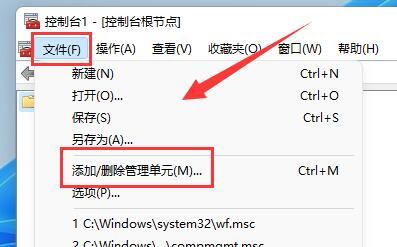
4. 次に、左側の [高度なセキュリティを備えた Windows Defender] オプションを選択し、[追加] ボタンをクリックします。
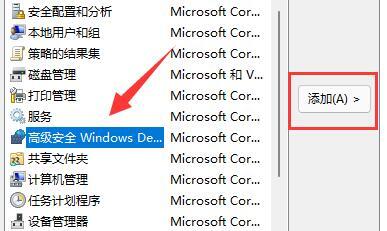
#5. 最後に、「ローカル コンピュータ」にチェックを入れ、「完了」をクリックして確認します。
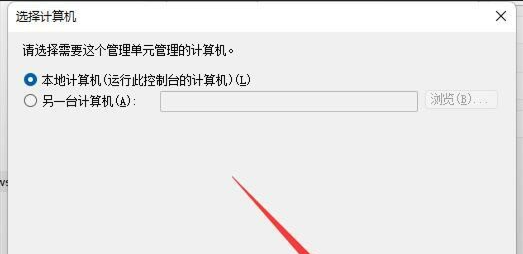
以上がwin11のファイアウォールの詳細設定が選択できない場合はどうすればよいですか?の詳細内容です。詳細については、PHP 中国語 Web サイトの他の関連記事を参照してください。

